Berealアプリが正常に動作しないのを修正する9つの方法

BeRealアプリの一般的な問題によってソーシャルエクスペリエンスが中断されないように、ここではBeRealアプリが正常に動作しない問題を修正する9つの方法を紹介します。

スマートフォンは、マルチタスクデバイスに関しては最高のイノベーションの1つです。通話とメッセージングの基本的な機能とは別に、曲を聴いたり、映画を見たり、ドキュメントを読んだり、インターネットを閲覧したり、オンラインショッピング、電卓、コンパスを使用したりできます。しかし、私がスマートフォンで見つけた最も便利な機能の1つは、突然の停電時に便利な電話の懐中電灯です(私はトーチを持っていますが、適切な場所で見つけることができないようです)。電話の懐中電灯をオンにする方法は複数あります。トーチを使用する必要がある場合に備えて、それらすべてを知っておくことをお勧めします。これが私の電話で懐中電灯をアクティブにする方法に関する4つの異なるアイデアです:
iPhoneユーザーへの注意:iPhoneで懐中電灯をオンにする方法のボーナス機能まで下にスクロールするか、ここをクリックしてください。
また読む:AndroidでWi-Fiを使用してアクティブ化して電話をかける方法
4つの異なる方法で私の電話の懐中電灯をアクティブにする方法は?
方法1.クイック設定を使用して電話の懐中電灯をアクティブにします
もちろん、最も簡単な方法は、クイック設定を使用してトーチアイコンをタップすることです。アイコンが最初の4つの重要なアイコンの中に存在しない場合は、通知シェードをプルダウンして、トーチを見つけて起動します。利用できない場合は、左にスライドするか、アイコンを追加する必要がある場合もあります。マイフォンで懐中電灯を有効にするには、次の手順を使用します。
ステップ1。画面上部から通知パネルまたはクイック設定をプルダウンします。(1本の指を使用して2回プルダウンするか、2本の指を使用して1回プルダウンすることができます)
ステップ2.設定オプションの中から、懐中電灯アイコンを見つけて1回タップすると、携帯電話の懐中電灯がオンになります。
ステップ3。オフにするには、もう一度タップするとオフになります。
注:懐中電灯をオンにしてから、別のアプリを使用するか、スマートフォンをロックすることができます。手動でボタンをもう一度タップしてオフにするまで、ライトは点灯したままになります。
また読む:Android用の最高のロック画面アプリをアクティブ化する
方法2.「OKGoogle、懐中電灯をオン」を使用して、携帯電話の懐中電灯をアクティブにします
クイック設定方法は、私の電話で懐中電灯をアクティブにするために最も一般的に使用される方法です。しかし、手が汚れていて画面に触れたくない場合はどうでしょうか。また、懐中電灯のアイコンにアクセスできない、消える、応答しない場合もあります。このような場合は、スマートフォンのロックを解除して通知パネルを下にスライドするのではなく、「OK Google、懐中電灯をオン」と言うと便利です。
これは、スマートフォンでGoogleアシスタントを設定していて、音声が設定されて認識されている場合に機能します。電源ボタンを数秒以上押すと、Googleアシスタントを呼び出すことができますが、ロックされている場合でも音声アクティベーションを設定できます。スマートフォンがロックされている場合でも、「OK Google、懐中電灯をオンにして」と大声で言うと、トーチがオンになります。「懐中電灯をオフにすると、ライトがオフになります」。
注:Googleアシスタントを有効にするには、コマンドの前にプレフィックスとして[OKGoogle]または[HeyGoogle]を使用する必要があります。
方法3.サードパーティのアプリを使用して携帯電話の懐中電灯をアクティブにする
画像ソース:Google
私の携帯電話で懐中電灯をアクティブにする次の方法は、携帯電話と同じハードウェアを使用するサードパーティのアプリを使用することですが、ソフトウェアは異なり、おそらくもっと興味深いものになります。サードパーティアプリをインストールする際に考慮すべき重要なポイントの1つは、インストール中または初めて起動する前に、サードパーティアプリケーションが要求する権限の数と種類に注意することです。
サードパーティのアプリケーションが連絡先、ストレージ、または場所にアクセスする許可を求めた場合、トーチは懐中電灯を操作してオンまたはオフにする許可のみを必要とするため、何か問題があります。このアプリをアンインストールして、不要な権限を必要としない別のアプリを探すのが賢明です。最高のサードパーティアプリのいくつかは次のとおりです。
超光懐中電灯無料:Google Playストアでの評価が4.6のこのアプリは、デフォルトのオプションで使用したものよりも懐中電灯を強力にする最高のアプリの1つです。
アイコントーチ:このアプリは他のすべてのアプリの中で最も少ない権限を必要とします、そしておそらくそれがその人気とグーグルプレイストアでの評価4.8の理由です。
また読む:2020年のAndroid用の6つの最高の無料懐中電灯アプリ
方法4.ジェスチャーを使用して携帯電話の懐中電灯をアクティブにする
ジェスチャーは、機能をアクティブ化または開始するためのショートカットです。すべての携帯電話メーカーは、他のメーカーとは異なる独自のジェスチャーシステムを開発しています。電話でジェスチャーを使用して私の電話で懐中電灯をアクティブにする方法の詳細については、携帯電話のヘルプページを確認する必要があります。利用可能なデバイスと特定の例を共有しました:
OnePlus:クイック設定に移動し、アルファベットO、V、S、M、Wから選択して、タスクを割り当てます。電話で懐中電灯を有効にするために文字Oを割り当てました。これで、携帯電話のロックされた画面にOを描くと、懐中電灯がアクティブになり、2番目のOが無効になります。このオプションは非公開ではなく、誰でもこのジェスチャーを使用してショートカットをアクティブ化できます。
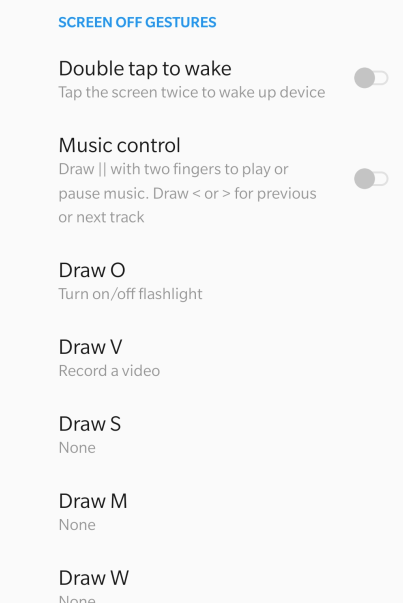
Motorola:このスマートフォンは、ジェスチャー動作の一部としてダブルチョップと揺れ動作を備えています。
ピクセル:電源ボタンを調整して、ダブルタップでカメラを開くことができます。
また読む:Googleの検索アプリがついにAndroidとiOSのダークモードを取得します。
ボーナス機能:iPhoneで懐中電灯をオンにする方法
これらすべてのiPhoneユーザーにとって、iPhoneで懐中電灯をアクティブにすることに関しては、基本的で簡単です。Apple自体が提供するオプションが他にもあるため、iPhoneで懐中電灯をアクティブにするためにサードパーティのアプリを使用することによる追加のメリットはありません。
ステップ1。画面の右上隅から下にスワイプして、コントロールセンターを開きます。
ステップ2。トーチアイコンをタップして、iPhoneで懐中電灯を有効にします。
ステップ3。iOS以降を使用している場合は、トーチアイコンを長押しして明るさを調整し、スライダーを調整して明るさのレベルを設定することもできます。
ステップ4。コントロールセンターパネルに懐中電灯アイコンが表示されない場合は、コントロールセンターの設定から有効にして、[コントロールのカスタマイズ]をタップします。
代替ステップ:Siriにそれを行うように依頼します。「HeySiri、iPhoneの懐中電灯を回してくれませんか?」
4つの異なる方法で私の電話の懐中電灯をアクティブにする方法についての最後の言葉?
それは私の電話で懐中電灯をアクティブにする方法について知るためにあるすべてのことでかなりの旅でした。私はジェスチャーを使用することを好み、ロックされた画面に「O」を描くだけで、ロックを解除せずに携帯電話の懐中電灯をオンにします。「OKGoogle、懐中電灯オン」も問題なく機能しますが、ナビゲーションメニューを上からスライドさせる従来の方法に固執したい場合は、常にそれを選択します。
FacebookやYouTubeなどのソーシャルメディアでフォローしてください。ご質問やご提案がございましたら、下のコメントセクションでお知らせください。解決策をお返ししたいと思います。テクノロジーに関連する一般的な問題への回答とともに、ヒントやコツを定期的に投稿しています。
BeRealアプリの一般的な問題によってソーシャルエクスペリエンスが中断されないように、ここではBeRealアプリが正常に動作しない問題を修正する9つの方法を紹介します。
PowerShell から実行可能ファイルを簡単に実行し、システムをマスター制御する方法についてのステップバイステップガイドをご覧ください。
地球上で最もトレンドのリモート会議プラットフォームの一つであるZoomの注釈機能の使い方を詳しく解説します。ズームでユーザビリティを向上させましょう!
デスクトップまたはモバイルの Outlook 電子メールに絵文字を挿入して、より個人的なメールにし、感情を表現したいと思いませんか?これらの方法を確認してください。
NetflixエラーコードF7701-1003の解決策を見つけ、自宅でのストリーミング体験を向上させる手助けをします。
Microsoft Teamsがファイルを削除しない場合は、まず待ってからブラウザーのキャッシュとCookieをクリアし、以前のバージョンを復元する方法を解説します。
特定のWebサイトがMacに読み込まれていませんか?SafariやGoogle Chromeでのトラブルシューティング方法を詳しく解説します。
未使用のSpotifyプレイリストを消去する方法や、新しいプレイリストの公開手順について詳しく説明しています。
「Outlookはサーバーに接続できません」というエラーでお困りですか?この記事では、Windows10で「Outlookがサーバーに接続できない問題」を解決するための9つの便利なソリューションを提供します。
LinkedInで誰かを知らないうちにブロックするのは簡単です。ブログを読んで、匿名になり、LinkedInの誰かをブロックする方法を見つけてください。








